以下实现复制步骤(以快照复制为例)
运行平台SQL SERVER 2005
一、准备工作:
1.建立一个 WINDOWS 用户,设置为管理员权限,并设置密码,作为发布快照文件的有效访问用户。
2.在SQL SERVER下实现发布服务器和订阅服务器的通信正常(即可以互访)。打开1433端口,在防火墙中设特例
3.在发布服务器上建立一个共享目录,作为发布快照文件的存放目录。例如:在D盘根目录下建文件夹名为SqlCopy
4.设置SQL 代理(发布服务器和订阅服务器均设置)
打开服务(控制面板---管理工具---服务)
---右击SQLSERVER AGENT---属性---登录---选择“此帐户“
---输入或选择第一步中创建的WINDOWS 用户
---“密码“中输入该用户密码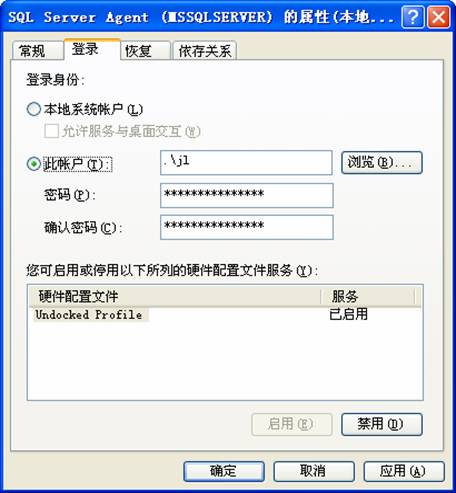
5.设置SQL SERVER 身份验证,解决连接时的权限问题(发布、订阅服务器均设置)
步骤为:对象资源管理器----右击SQL实例-----属性----安全性----服务器身份验证------选“SQL Server和WINDOWS“,然后点确定
6.开启SQL Server 2005的网络协议TCP/IP和管道命名协议并重启网络服务。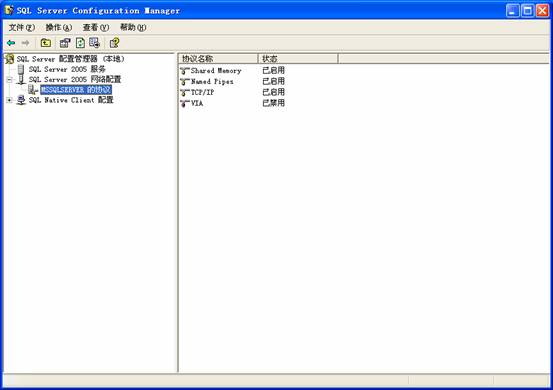
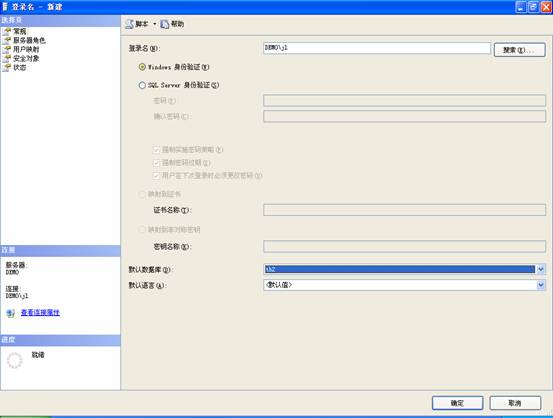
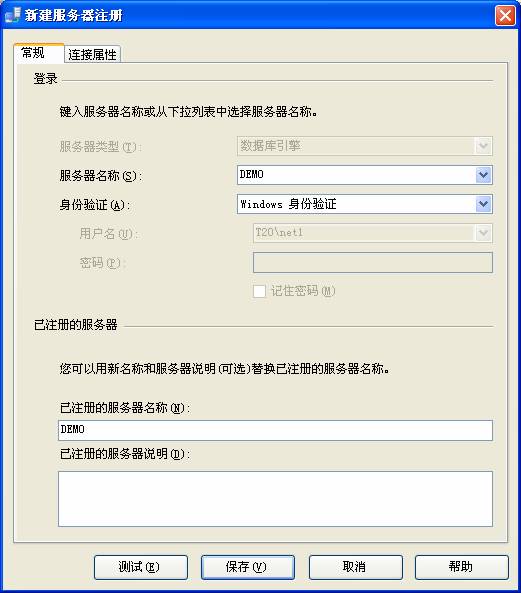
二、开始:
发布服务器配置(在发布服务器上配置发布和订阅)
1. 选择 复制 节点
2. 右键本地发布 ----下一步---------系统弹出对话框看提示----直到“指定快照文件夹“
----在“快照文件夹“中输入准备工作中创建的目录(指向步骤3所建的共享文件夹)------选择发布数据库-------选择发布类型-------选择订阅服务器类型-------选择要发布的对象------设置快照代理-------填写发布名称。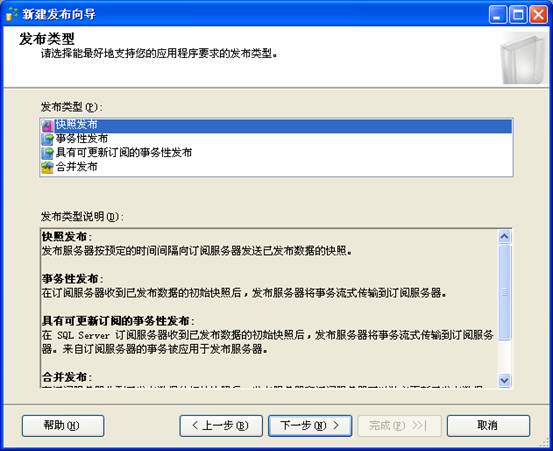
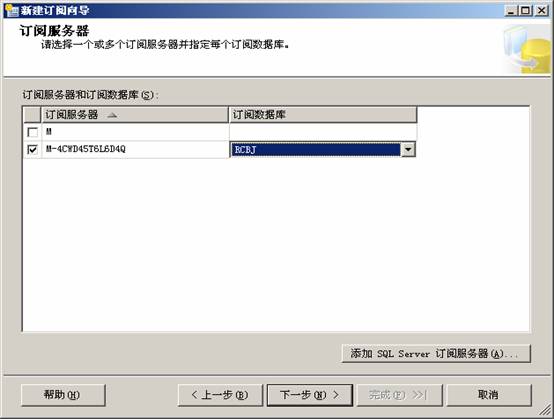
3. 右键本地订阅--------选择发布服务器-------选择订阅方式(如果是在服务器方订阅的话选择推送订阅反之
选择请求订阅)-------填加订阅服务器--------选择代理计划(一般选择连续运行)---------其余选择默认项。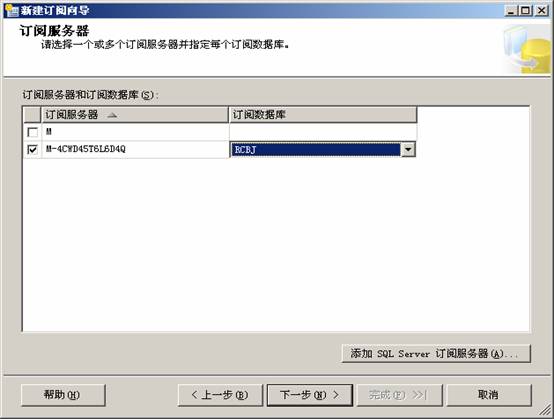
至此, SQL SERVER 2005 同步复制就完成了。使用复制技术,用户可以将一份客户端的数据发布到多台服务器上,从而使不同的服务器用户都可以在权限的许可的范围内共享这份数据。复制技术可以确保分布在不同地点的数据自动同步更新,从而保证数据的一致性,就无需编程实现客户端和服务器端数据同步了!大大提高了工作效率!
| Word教程网 | Excel教程网 | Dreamweaver教程网 | Fireworks教程网 | PPT教程网 | FLASH教程网 | PS教程网 |
| HTML教程网 | DIV CSS教程网 | FLASH AS教程网 | ACCESS教程网 | SQL SERVER教程网 | C语言教程网 | JAVASCRIPT教程网 |
| ASP教程网 | ASP.NET教程网 | CorelDraw教程网 |
 QQ:2693987339(点击联系)购买教程光盘
QQ:2693987339(点击联系)购买教程光盘